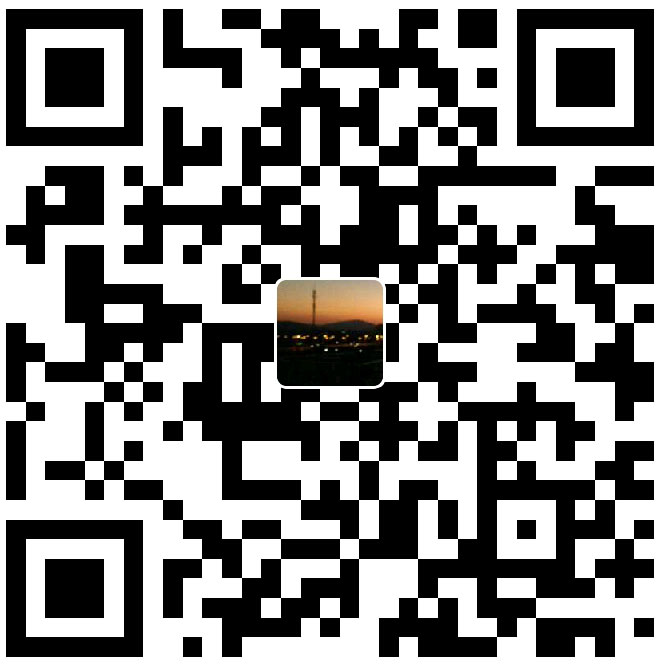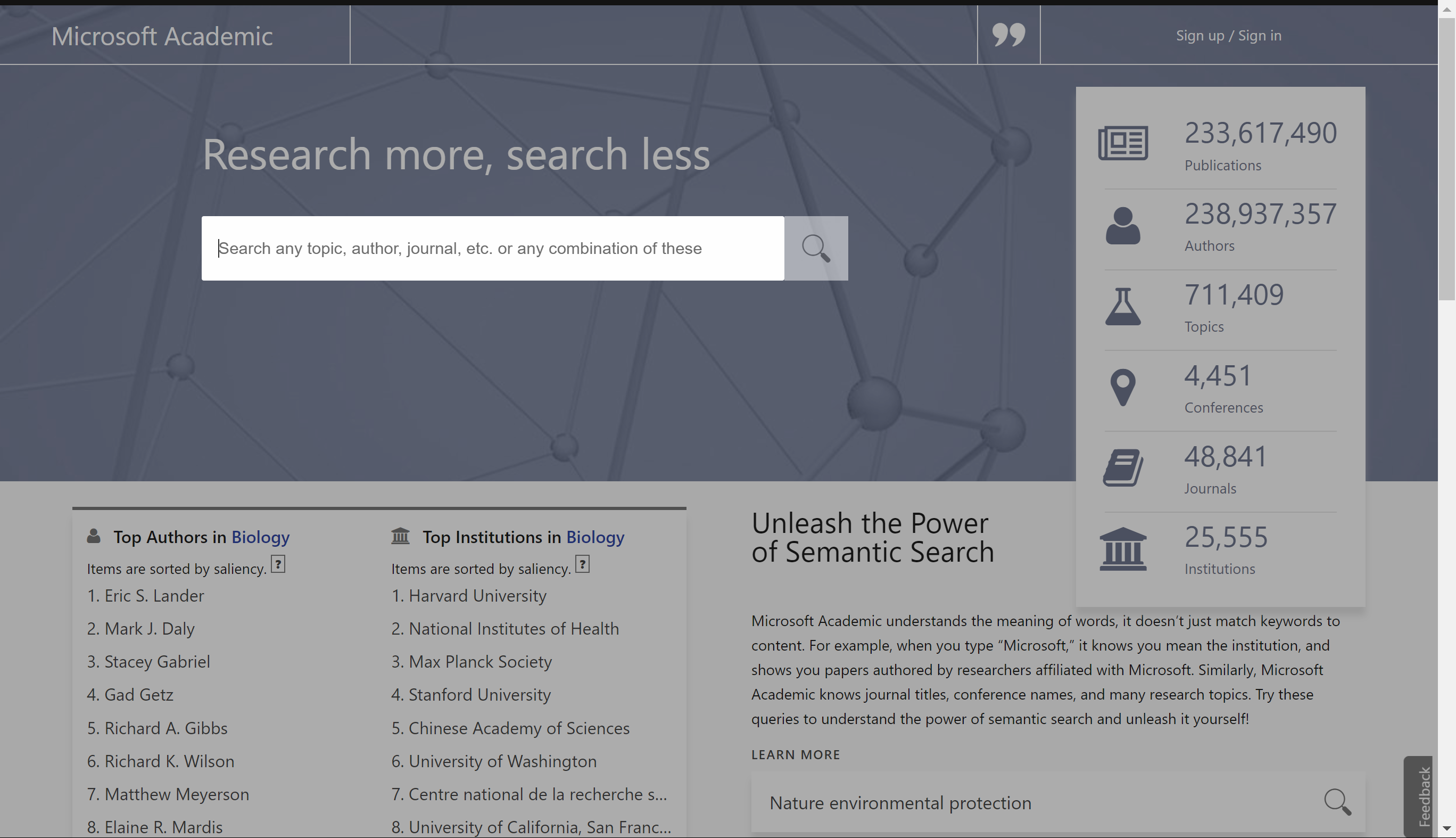【科学上网】上网上冲浪姿势
v2ray
服务器配置
原博主github
登录到服务器(windows请参考 Bitvise连接Linux服务器教程,mac用户请参考 Mac电脑连接Linux教程),在终端(黑框框)输入如下命令:
bash
1 | bash <(curl -sL https://raw.githubusercontent.com/hijkpw/scripts/master/centos_install_v2ray.sh) |
按回车键,屏幕出现 “请设置v2ray的端口[1-65535]” 的提示,输入一个你希望的端口号(例如12345,不能是22)。接下来屏幕上会疯狂出现一些你看得懂也可能看不懂的东西,如果安装过程卡住,请耐心等待几分钟;期间网络断开(windows上表现为黑框框中或者顶部标题出现“disconnected”,mac表现为终端出现“closed by remote host”或”broken pipe”),请重新连接后再次执行命令。安装成功后,会输出配置信息,截图如下:
v2ray一键安装脚本
到此服务端配置完毕,服务器可能会自动重启(如果没提示重启则不需要),windows终端出现“disconnected”,mac出现“closed by remote host”说明服务器成功重启了。
V2ray一键脚本做了如下事情:
更新系统到最新版
安装bbr加速模块
安装v2ray并设置开机启动
客户端配置
接下来是科学上网最后一步:下载客户端,并参考页面中的配置教程进行配置:
v2ray安卓客户端下载
v2ray mac客户端下载
v2ray ios客户端 都是付费滴
i2ray需要账户的请绕道,或者联系我。- Shadowrocket(俗称小火箭,注意不是shadowrocket VPN)二爷的githu项目里面有分享
- pepi
- Kitsunebi
- Quantumult(内置免费节点)
下载客户端配置好后,就可以愉快的上外网了!
如果浏览器本身有类似的代理插件请停用。
有免费的项目,感谢。